برنامج Tenorshare ReiBoot هو برنامج يساعدك لعمل استرجاع بيانات ال IOS بكل أمان وسهولة. عن طريق ضغطة زر واحدة يمكنك إصلاح جميع مشاكل وأعطال الأيفون و الأيباد. إذا كنت تمتلك جهاز أيفون فبالتأكيد سوف تحتاج من وقت لأخر الى إعادة ضبط هاتفك أو عمل Recovery. لذلك ننصح بإستخدام هذا البرنامج لأنه يمتلك الأدوات الأسرع والأوسع أنتشاراً التى تقوم بحل العديد من مشاكل IOS مثل حل مشكلة الايفون معلق على الشاشة السوداء 2022. و سوف نقوم بعمل شرح لكيفية الدخول و الخروج من وضع Recovery Mode بإستخدام برنامج Tenorshare ReiBoot أيضاً. كما أنه يوفر نسخة داعمة للغة العربية كما سنرى بقية المقال.
قائمة بمشاكل الأيفون الذى يقوم ReiBoot بحلها
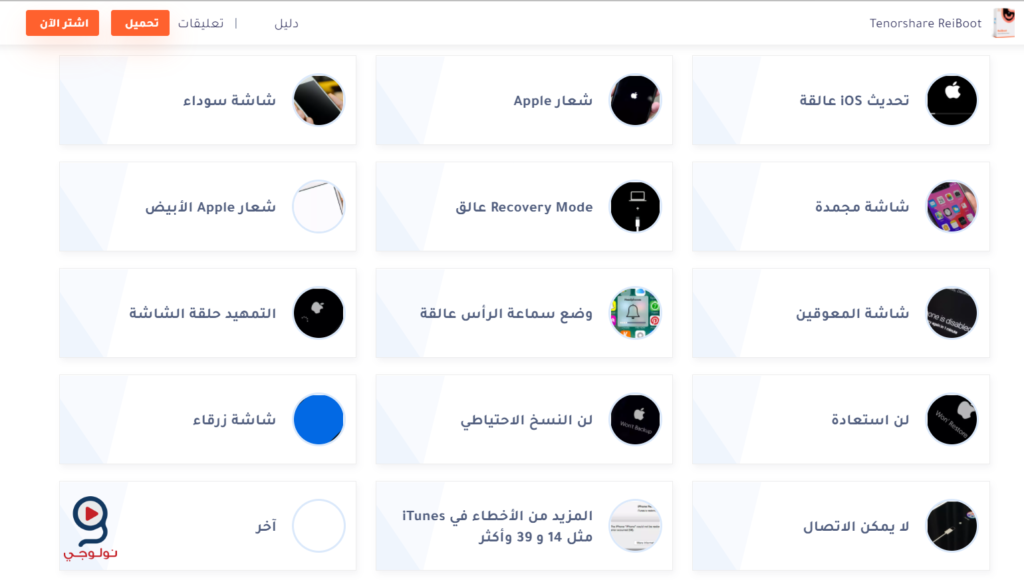
- حل مشكلة الايفون معلق على علامة التحديث أو وضع التحديث
- إصلاح مشكلة الايفون معلق على شعار أبل فى الشاشة السوداء
- حل مشكلة الايفون معلق على الشاشة السوداء
- إصلاح مشكلة الايفون معلق على الشاشة المتجمدة
- حل مشكلة الايفون معلق على الريكفرى مود Recovery Mood
- إصلاح مشكلة الايفون معلق على شعار أبل فى الشاشة البيضاء
- حل مشكلة تم تعطيل جهاز الأيفون عند إدخال كلمة المرور بطريقة خاطئة أكثر من مرة.
- إصلاح مشكلة عدم النسخ الإحتياطى
- حل مشكلة عدم إستعادة النسخة الإحتياطية الخاصة بجهاز الأيفون الخاص بك.
- إصلاح تحديث ITunes
ما هو الفرق بين ReiBoot Free و ReiBoot Pro؟
إن Tenorshare ReiBoot مجاني أثناء الخروج و الدخول من وضع الإستعداد Recovery Mode. و كذلك أثناء إعادة ضبط الجهاز سواء كضبط المصنع أو الضبط الأفتراضى. ولكن في حالة تعطل جهاز iPhone الخاص بك في بعض المشاكل الخطيرة، فقد تحتاج إلى شراء إصدار ReiBoot Pro حيث يمكنه إصلاح المشكلة في غضون دقائق.
توضح الصورة أعلاه الفرق بين ReiBoot Free و ReiBoot Pro
طريقة شراء ReiBoot Pro مع كود للخصم 30%
أفضل جزء هو أنك تحصل على الكثير من الفوائد في نطاق سعري معقول للغاية. إذا كنت ستقارن سعر ReiBoot مع برامج استرداد نظام iOS الأخرى، فستجده الأكثر فعالية من حيث التكلفة من بين الآخرين.
الإصدار التجريبي مجاني للاستخدام ويمكنك تحميله بسهولة من خلال الموقع الرسم ، ولكن للاستفادة من الميزات الكاملة لـ ReiBoot ، عليك الذهاب للحصول على إصدار متميز من ReiBoot pro.
و عند قيامك بالشراء يوفر لك موقع نولوجى كود خصم بقيمة 30% كل ما عليك فعله هو وضع هذا الكود PF007B فى خانة كوبون الخصم حتى يتم تفعيله كما هو موضح بالصورة أدناه.
و لا يوجد أي داعي إلى القلق من حيث خدمة العملاء حيث أنهم متوفرين على مدار الساعة و فى حالة عدم رضاك عن Tenorshare ReiBoot يمكنك استرداد أموالك بالكامل خلال الأسبوع التجريبى.
كيفية إستخدام برنامج ReiBoot لإصلاح IOS الأيفون
- فى البداية عليك تحميل البرنامج عن طريق الذهاب إلى الموقع الرسمى من هنا
و القيام بتحميل التجربة المجانية و تثبيتها على جهازك الخاص سواء كان نظام التشغيل ويندوز أو IMac
2. القيام بتوصيل جهاز الأيفون الخاص بك بجهاز الكمبيوتر و فتح النسخة المجانية من برنامج ReiBoot لأول مرة من أجل تجربة البرنامج لأول مرة
3. الضغط على إبدأ ثم الضغط على اصلح الأن حتى يبدأ فى التعرف على جهازك و معرفه الخلل الموجود به كما هو موضع بالصورة أدناه
- 4. بعد قيامك بالضغط على أصلح الأن سوف يقوم البرنامج بتحويلك لأختيار الطريقة التى تريد بها إصلاح جهازك حيث يوجد طريقتين لأصلاح الأيفون الخاص بك.
إصلاح قياسى: إصلاح أكثر من 150 مشكلة دون فقد أى بيانات. مثل الشاشة البيضاء او الشاشة السوداء أو التعليق على أيقونة أبل أو وضع الريكوفرى مود Recovery Mood.
إصلاح عميق: إصلاح مشكلات نظام IOS الأكثر خطورة عند فشل الإصلاح القياسى . و لكن لابد أن نلاحظ أنه سيؤدى إلى فقد بيانات الأيفون الخاص بك.
- 5. عند الضغط على إصلاح قياسى تقوم بإختيار نوعية الأيفون الخاص بك سواء كان موبايل أو أيبود أو أبل تى فى كما هو موضح بالصورة أدناه.
ملاحظات قبل القيام بالإصلاح بإستخدام ReiBoot
- يرجى التأكد من أن جهازك له مساحة خالية 800 ميجابايت على الأقل.
- سيتم تحديث إصدار IOS فى الجهاز إلى أخر أصدار رسمى بعد الإصلاح.
- يرجى التأكد من أن جهازك به طاقة كافية.
- إذا كنت تستخدم لابتوب يرجى القيام بشحنه أثناء القيام بالإصلاح
- التأكد أن شبكة الانترنت متصلة بشكل جيد باللابتوب الذى نستخدمه لإصلاح الأيفون
- يفضل إستخدام كابل الأيفون الأصلى .
ختاماً ننصح بتجربة برنامج Tenorshare ReiBoot لحل مشاكل نظام iOS، والتخلص من شاشة توقف هواتف الايفون. أيضا، حل مشكلة توقف الهاتف على شعار شركة آبل، والدخول والخروج من وضع Recovery Mode بنقرة واحدة. كما يمكنك عمل ضبط مصنع لهاتف الايفون الخاص بحل الكثير من مشاكل الهاتف.